 |
Pour vous
aider à suivre ce tuto Cliquez pour déplacer la
fleur
|

Etape
1
Ouvrir un calque de 900/ 600 pixels transparent
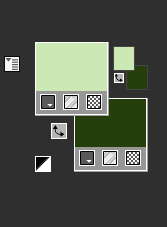
Avant plan : #cce8b5
Arrière plan : #263e0f
***
Remplir le calque de ce dégradé
Radial ...45 /3 ..inverser non coché
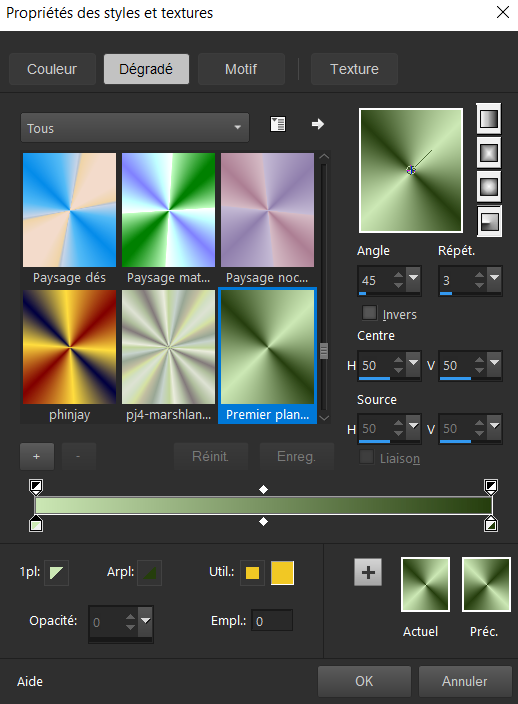
Réglage / flou gaussien à 30
Module externe / Unlimited 2.0 ( Background designers IV
Sf10) Slice N Dice.
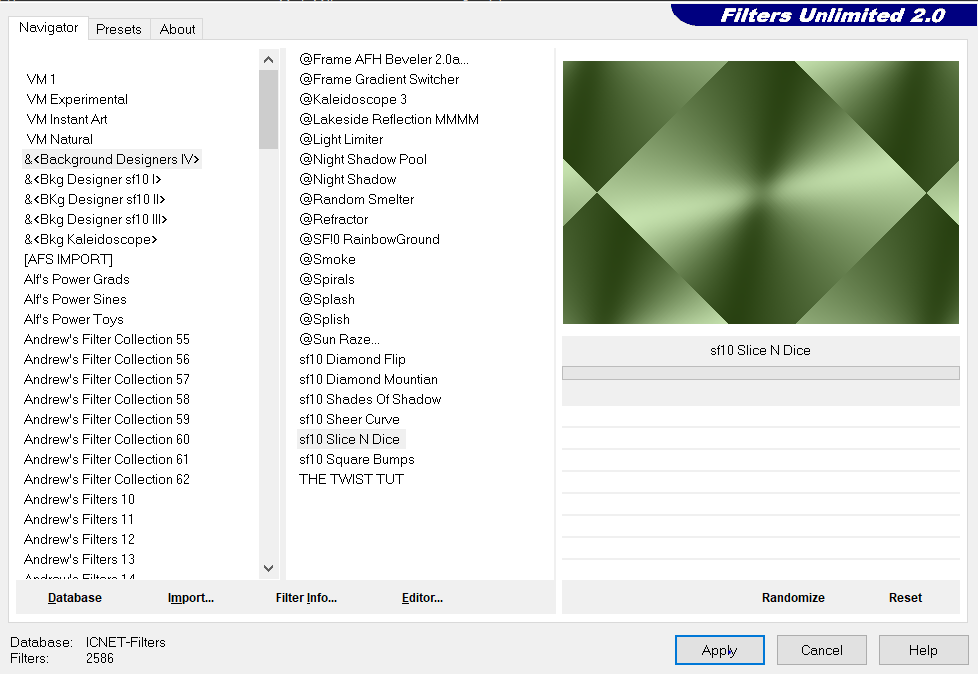
Netteté / netteté
Effet de bord accentuer
***
Etape 2
Calque / dupliquer
Module externe - CPK Designs - Mirror
Baisser l'opacité de ce calque à 50
Mode ' Lumière douce '
Fusionner avec le calque du dessous
***
Etape 3
Calque dupliquer
Module externe / Simple ...Zoom out and flip
Baisser l'opacité de ce calque à 65
Filtre personnalisé ...emboss 3
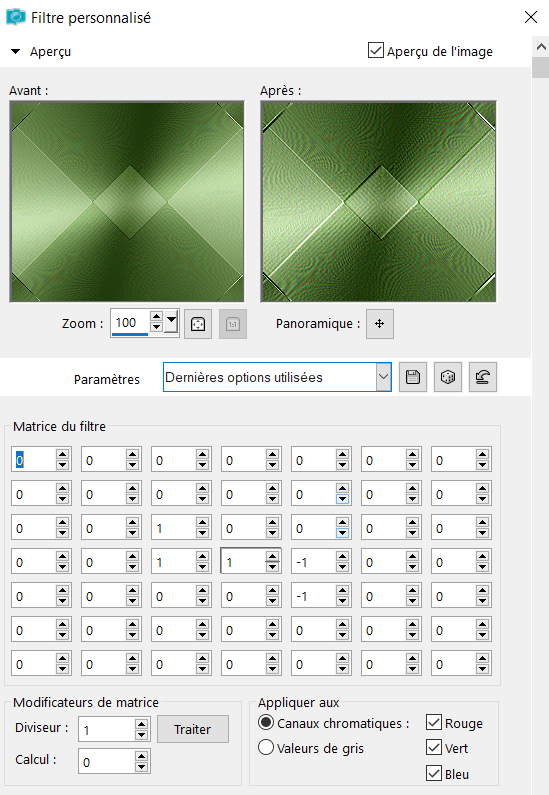
Fusionner avec le calque du dessous
***
Etape 4
Mettre en avant plan / la couleur foncée ( arrière plan
)
En arrière plan la couleur blanche
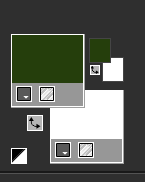
*
Charger une sélection à partir du disque
Prendre la sélection Jade0
Transformer la sélection en calque
Désélectionner
***
Etape 5
Module externe / L en K's Katarina ...4 / 30
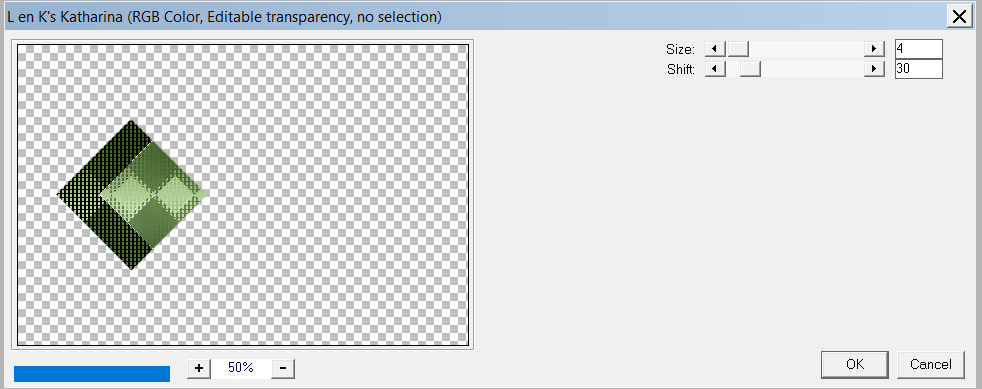
Effet 3D/ ombre portée
0 . 0 . 80 . 40 .Noir
Calque / dupliquer
Miroir
Fusionner avec le calque du dessous
***
Etape 6
Calque dupliquer à nouveau
Image/ rotation libre à 90
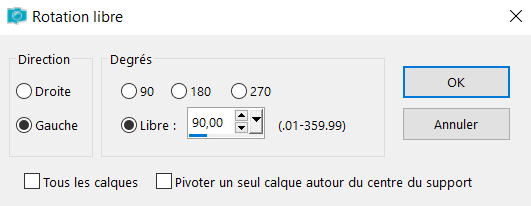
Redimensionner à 80%
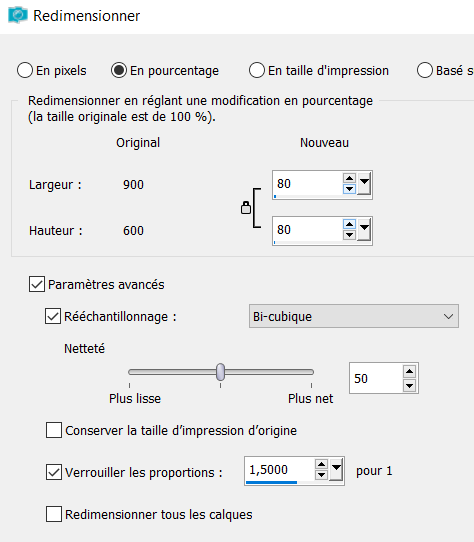
Tous les calques non cochés
*
Refaire rotation libre en mémoire
Fusionner avec le calque du dessous
***
Etape 7
Calque / dupliquer
Rotation libre en mémoire
Image / redimensionner à 80%
Tous les calques non cochés
***
Etape
8
Se placer sur le calque du desssous
Redimensionner à 80 %
Tous les calques non cochés
Fusionner les calques visibles
***
Etape 9
Calque / nouveau calque raster
Charger une sélection à partir du disque
Charger la sélection ©Jade 1
Remplir de la couleur blanche
Sélection / modifier ...contracter de 3
***
Etape 10
Remplir couleur foncée
Sélection / modifier ...contracter de 3
*
Remplir de la couleur blanche
Sélection / modifier ...contracter de 3
*
Remplir couleur foncée
Désélectionner
***
Etape 11
Image / redimensionner à 120%
Tous les calques non cochés
*
Objet / centrer sur le support
(ou ) outil de sélection K avec ses mesures
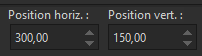
***
Etape 12
Ouvrir le tube / Déco Jade 1
Copier /coller comme un nouveau calque
Ne pas toucher il est bien placer
*
Pour changer uniquement le centre
Prendre l'outil juste en dessous du pot de peinture
Changer la couleur
Faire un clic avec la couleur que vous désirez
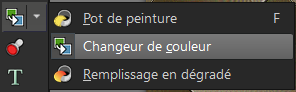
Effet 3D/ ombre portée en mémoire
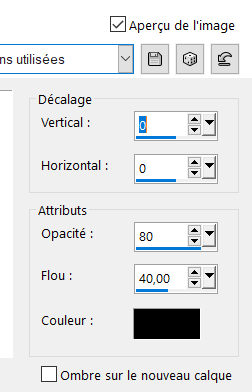
Fusionner avec le calque du dessous
***
Etape 13
Calque /Dupliquer
Redimensionner à 72%
Tous les calques décochés
Rotation libre à 45
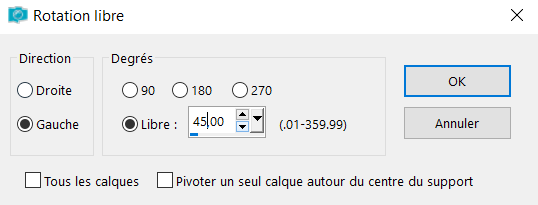
Fusionner avec le calque du dessous
Effet 3D/ ombre portée en mémoire
***
Etape 14
Ouvrir le tube Déco Jade 2
Copier/ coller comme un nouveau calque
Effet de texture/ texture... mettre la couleur claire (
avant plan )
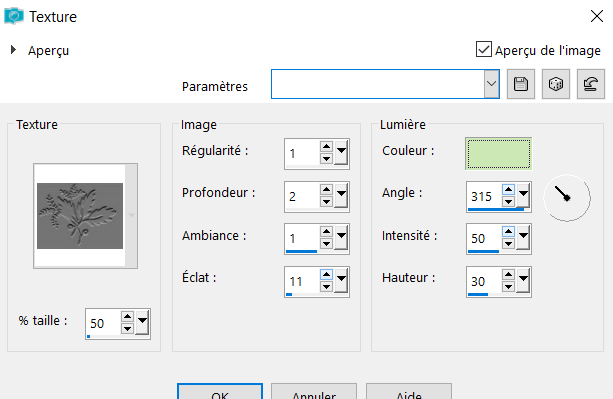
Effet 3D/ Ombre portée
5 . 5 . 80 .10 . Couleur ( arrière plan )
Refaire en négatif
-5.-5. 80 .10 . Couleur arrière
plan
*
Dupliquer le raster 3
Fusionner avec le calque du dessous
*
Refaire effet 3D.../ombre portée
0 . 0 . 80 .40 . en NOIR
***
Etape
15
Ouvrir le tube Déco Jade 3
Copier /coller comme un nouveau calque
Outil de sélection K
Entrer ses mesures
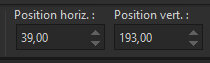
Touche M pour désélectionner
Calque / dupliquer
Miroir
Fusionner avec le calque du dessous
***
Etape 16
Ouvrir le tube Déco Jade 4
Editer/ copier /coller comme un nouveau calque
Ne déplacer
Effet 3D/ ombre portée
0 . 0 . 80 . 20 . Noir
Calque fusionner les calques visibles
***
Etape 17
Calque / nouveau calque raster
Mettre la couleur blanche en avant plan
Prendre le pinceau / fleurs.papillons...
Mettre ses mesures et l'opacité du pinceau à 70

Faire un clic en bas à gauche
Remettre l'opacité du pinceau à 100
La touche M pour désélectionner
*
Ombre portée 1 . 1 . 80 . 1 . couleur foncée ( arrière
plan )
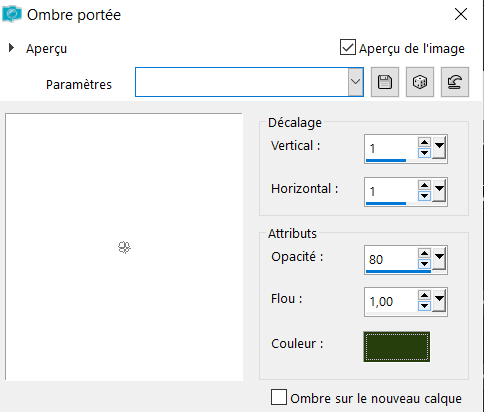
***
Etape 18
Image / ajouter des bordures
1 pixel arrière plan
5 pixels blancs
2 pixel arrière plan
Tout sélectionner
Ajouter
20 pixels blanc
inverser
Effet texture ...en mémoire changer uniquement la
couleur
Mettre la couleur blanche
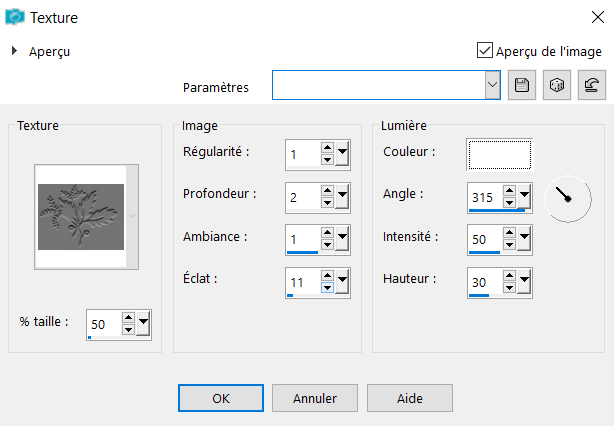
***
Etape 19
Tout sélectionner
Ajouter
2 pixels arrière plan
40 pixels Blancs
Effet 3D/ ombre portée
0 . 0 . 8 0 . 20 ..arrière plan
Tout sélectionner
Ajouter
2 pixels arrière plan
25 pixels blancs
inverser
Remplir du dégradé du début
Texture / en mémoire ( couleur blanc)
Effet 3D/ biseautage intérieur
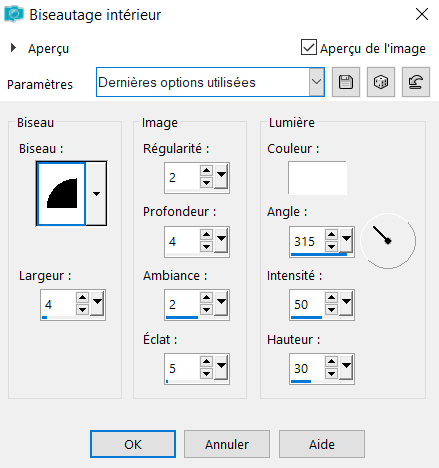
Désélectionner
***
Etape 20
Ouvrir le tube coin
Redimensionner à 75 %
Copier/coller comme un nouveau calque
Outil de sélection K
mettre ses mesures
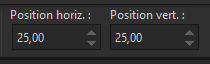
Touche M pour désélectionner
Module externe / simple ...Top Left Mirror
Fusionner les calques visibles
***
Etape 21
Ouvrir le wordart Jade
Colorisé
Ou avec une vos polices d'écritures écrire
Jade
Faire une ombre portée de
1 . 1 . 100 . 1 . Noir
***
Etape 22
Ouvrir le tube Woman Jade
Copier /coller comme un nouveau calque
Redimensionner à 80% 2 fois
Netteté/ netteté
Placer à votre guise
Effet 3D/ ombre portée
0 . 0 . 80 .20. couleur arrière plan
Ou
Prendre la police d'écriture fournie
Et écrire Jade dans vos couleurs
à vous de choisir
***
Etape 23
Calque / poser votre signature
Ajouter 1 pixel couleur Arrière plan
Voilà ce tutoriel est terminer
Réaliser le 16 juin 2018
***
Je remercie mon amie Colybrix qui teste mes tutoriels

Pour tout problèmes, merci de me
contacter ci-dessous
